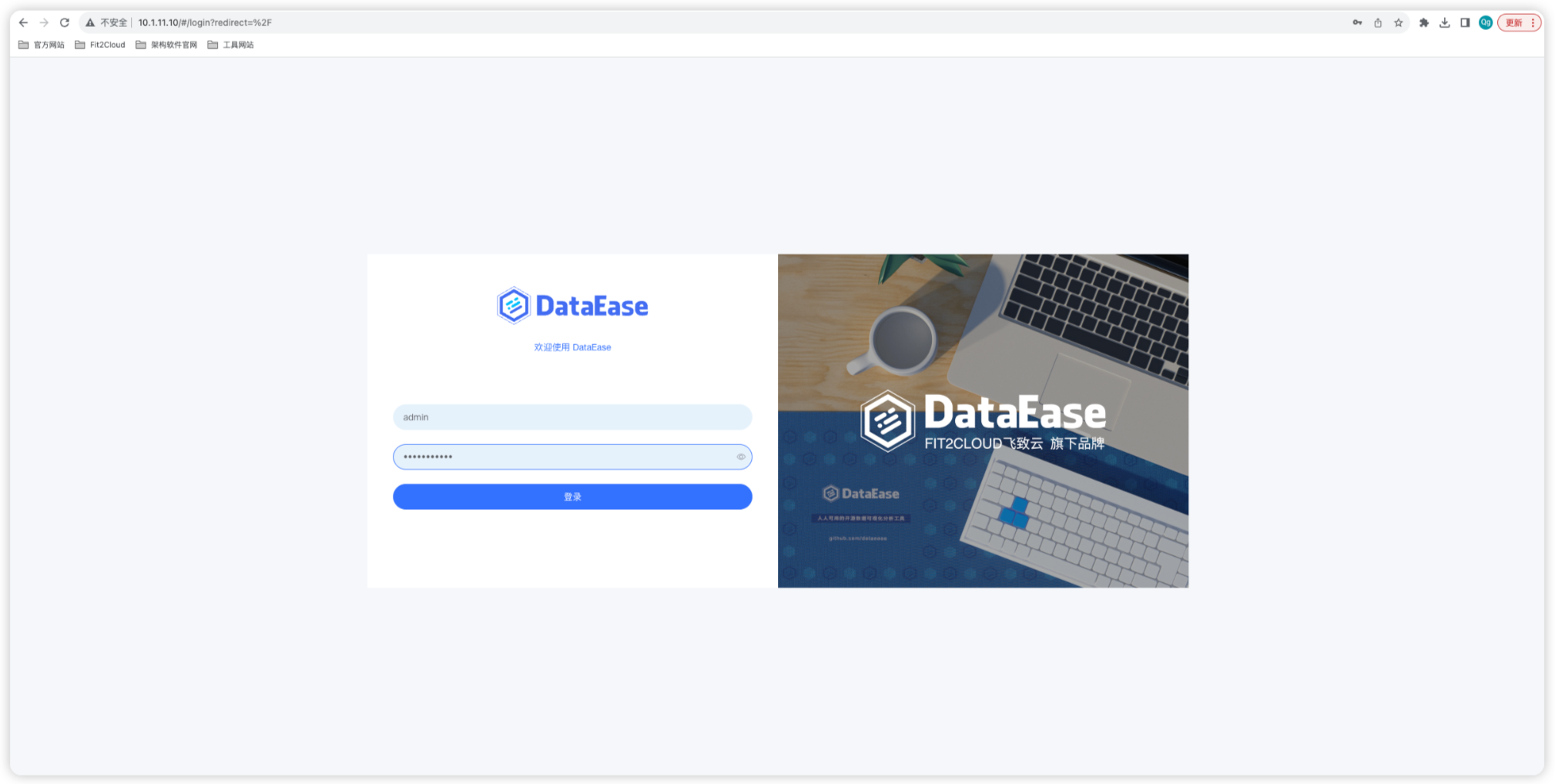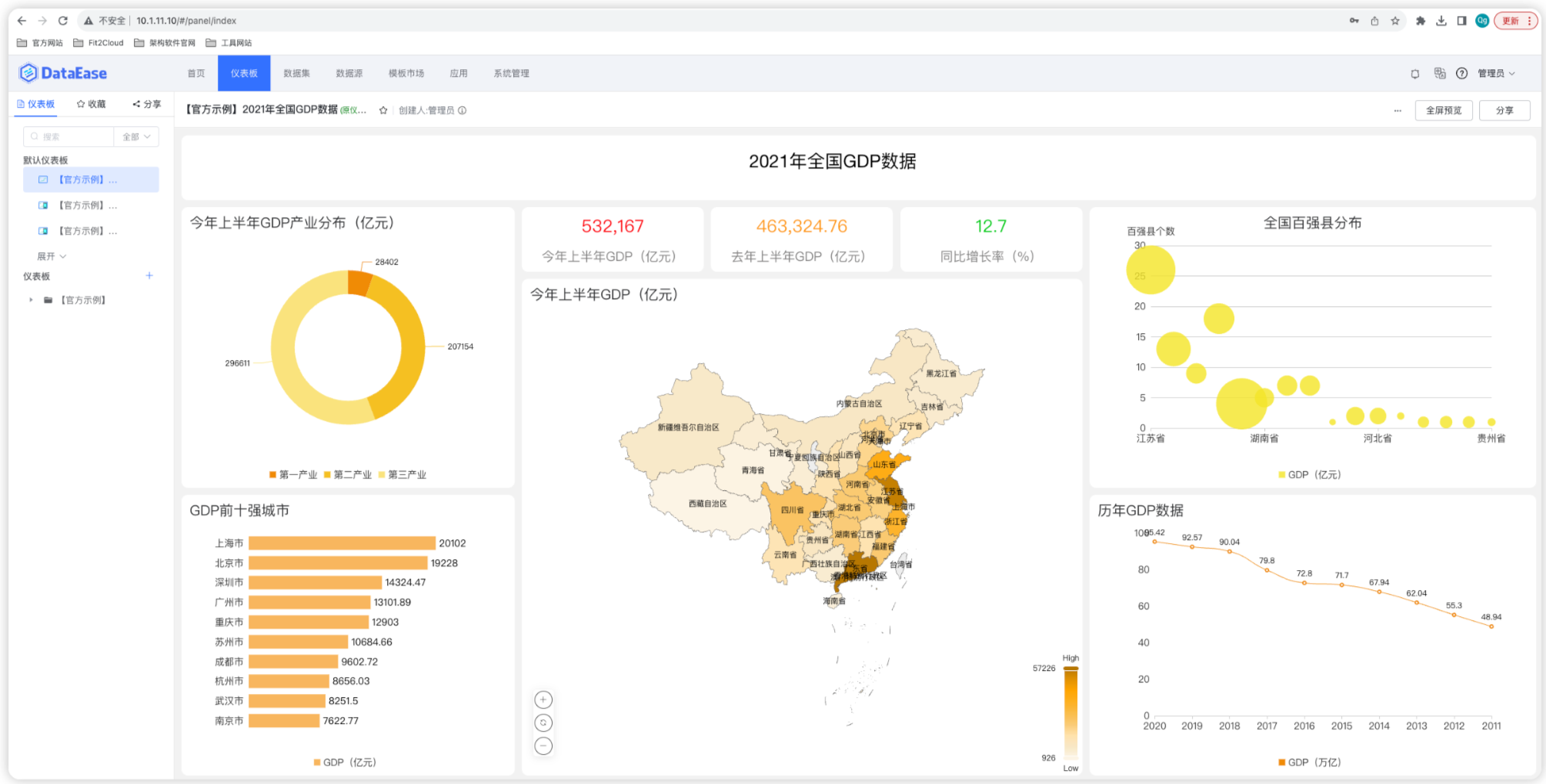1 背景
由于 MySQL 8 数据库自身原因,一些参数在第一次安装后无法修改,而在安装 DataEase 是需要修改这些配置参数,所以如果你需要使用 MySQL 8 作为底层数据库,建议重新安装一台全新的 MySQL 8。
本文使用的版本信息如下:
操作系统 Centos 7
数据库 MySQL 8(版本 mysql-8.0.33-1.el7.x86_64.rpm-bundle.tar)
DataEase v1.18.9
2 操作步骤
2.1 安装 MySQL
(1)安装 MySQL 应用
# 检查、卸载系统自带的 mariadb
#检查系统是否安装 maridb
rpm -qa|grep mariadb
# 卸载 mariadb
rpm -e --nodeps mariadb-libs
#解压 MySQL
tar -vxf mysql-8.0.33-1.el7.x86_64.rpm-bundle.tar
#安装 MySQL,安装顺序如下,
rpm -ivh mysql-community-common-8.0.33-1.el7.x86_64.rpm
rpm -ivh mysql-community-client-plugins-8.0.33-1.el7.x86_64.rpm
rpm -ivh mysql-community-libs-8.0.33-1.el7.x86_64.rpm
rpm -ivh mysql-community-client-8.0.33-1.el7.x86_64.rpm
rpm -ivh mysql-community-icu-data-files-8.0.33-1.el7.x86_64.rpm
rpm -ivh mysql-community-server-8.0.33-1.el7.x86_64.rpm
(2)MySQL 配置文件修改
修改配置文件。
vim /etc/my.cnf配置文件如下可供参考,最好完全一致。
[mysqld]
datadir=/var/lib/mysql
socket=/var/lib/mysql/mysql.sock
log-error=/var/log/mysqld.log
pid-file=/var/run/mysqld/mysqld.pid
default-storage-engine=INNODB
character_set_server=utf8
lower_case_table_names=1
table_open_cache=128
max_connections=2000
max_connect_errors=6000
innodb_file_per_table=1
innodb_buffer_pool_size=1G
max_allowed_packet=64M
transaction_isolation=READ-COMMITTED
innodb_flush_method=O_DIRECT
innodb_lock_wait_timeout=1800
innodb_flush_log_at_trx_commit=0
sync_binlog=0
group_concat_max_len=1024000
sql_mode=STRICT_TRANS_TABLES,NO_ZERO_IN_DATE,NO_ZERO_DATE,ERROR_FOR_DIVISION_BY_ZERO,NO_ENGINE_SUBSTITUTION
skip-name-resolve
[mysql]
default-character-set=utf8
[mysql.server]
default-character-set=utf8(3)初始化数据库
mysqld --initialize --console
#目录授权
chown -R mysql:mysql /var/lib/mysql/
#启动mysql
systemctl start mysqld(4)获取初始密码
# localhost : 后面的即为临时密码
cat /var/log/mysqld.log | grep localhost
(5)MySQL 修改操作
#linux 命令行执行下面命令
#第一种方式
mysql -uroot -p后面跟上一步获得的临时密码
#第二种方式,上面命令不成的话,输入下述命令回车后,手动输入密码
mysql -uroot -p
# 进入mysql 命令行后,修改root用户密码,并允许非 localhost 访问
alter USER 'root'@'localhost' IDENTIFIED BY '你的密码';
GRANT ALL PRIVILEGES ON *.* TO 'root'@'%' ;
flush privileges;
#创建 dataease 数据库
CREATE DATABASE `dataease` DEFAULT CHARACTER SET utf8mb4 COLLATE utf8mb4_general_ci;(6)开放 MySQL 服务器 3306 端口
#第一种关闭防火墙
systemctl stop firewalld
#第二种开放 3006 端口,这两种任选一种方法即可
firewall-cmd --zone=public --add-port=3306/tcp --permanent
firewall-cmd --reload2.2 安装 DataEase
(1)下载安装包上传至服务器
#解压安装包
tar -zxvf /opt/dataease-v1.18.9-offline.tar.gz -C /opt/
#修改 install.conf 文件
vim dataease-v1.18.9-offline/install.conf (2)修改配置文件
图中高亮部分即 MySQL 数据库配置部分,本文使用local 模式安装,其他参数建议查看在线文档。
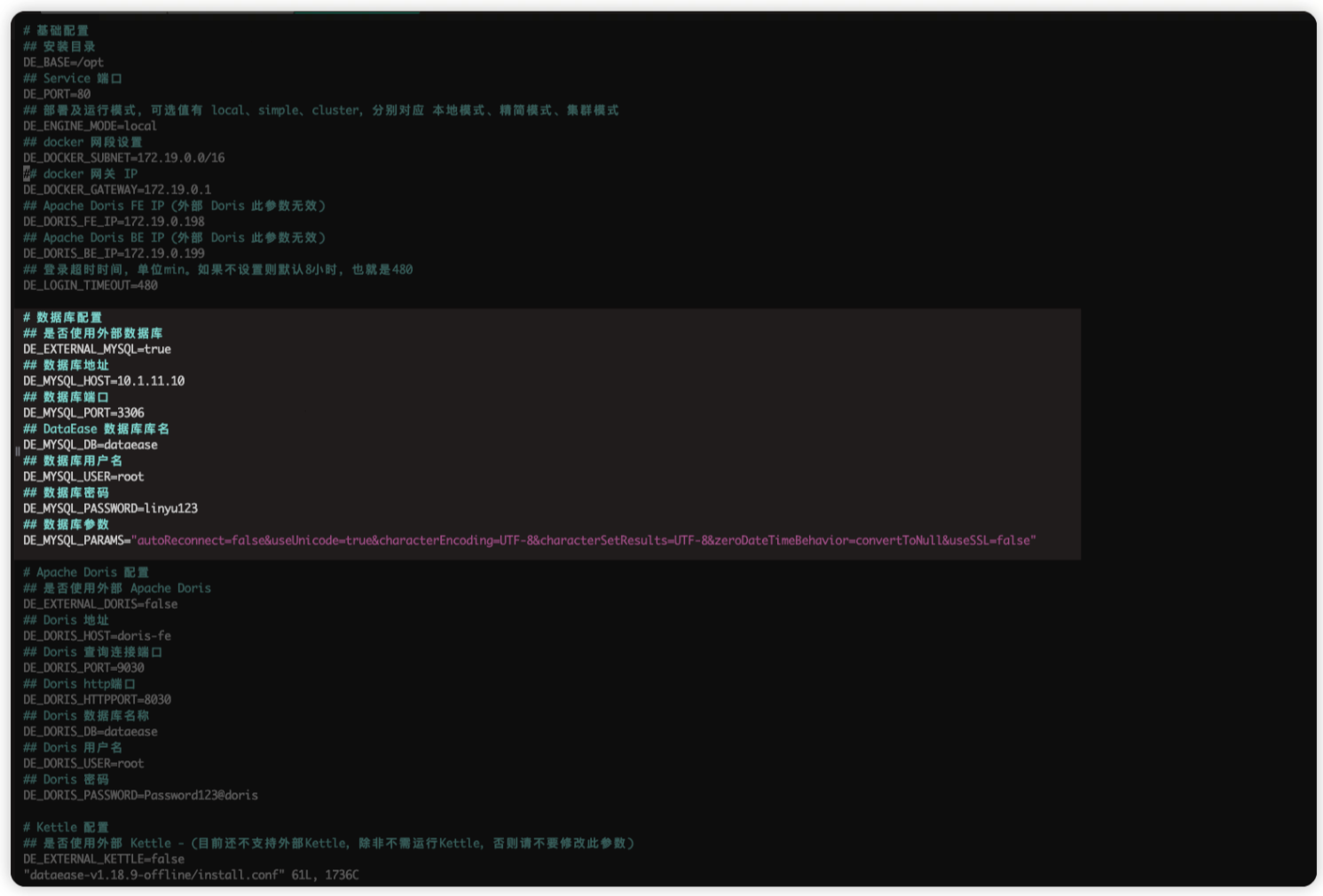
参考配置,需要修改参数 DE_EXTERNAL_MYSQL,DE_MYSQL_HOST,DE_MYSQL_PASSWORD,DE_MYSQL_PARAMS
# 数据库配置
## 是否使用外部数据库
DE_EXTERNAL_MYSQL=true
## 数据库地址
DE_MYSQL_HOST=你的 MySQL 服务器 ip
## 数据库端口
DE_MYSQL_PORT=3306
## DataEase 数据库库名
DE_MYSQL_DB=dataease
## 数据库用户名
DE_MYSQL_USER=root
## 数据库密码
DE_MYSQL_PASSWORD=你的密码
## 数据库参数
DE_MYSQL_PARAMS="autoReconnect=false&useUnicode=true&characterEncoding=UTF-8&characterSetResults=UTF-8&zeroDateTimeBehavior=convertToNull&useSSL=false&allowPublicKeyRetrieval=true"(3)安装 DataEase 应用
#在 dataease 解压后目录下执行
sh install.sh(4)确认安装状态是否正常
等待执行完成,docker ps 查看服务是否全部启动,本文使用 local 模式安装容器情况如下。

浏览器输入 DataEase 服务器 ip:端口,确认可以正常访问。